在 Azure Synapse Link for Dataverse 中,選擇財務和營運資料
Microsoft Azure Synapse Link for Dataverse 可讓您從 Dynamics 365 財務和營運應用程式中選擇資料。 使用 Azure Synapse Link 持續從財務和營運應用程式匯出資料到 Azure Synapse Analytics 和 Azure Data Lake Storage Gen2。
Azure Synapse Link for Dataverse 是為企業巨量資料分析而設計的服務。 它可提供可調整的高可用性,同時提供災害復原功能。 資料是以 Common Data Model 格式來儲存,此格式提供跨應用程式與部署的語意一致性。
Azure Synapse Link for Dataverse 提供下列可搭配財務和營運資料使用的功能:
- 您可以選擇標準和自訂財務與營運實體與表格。
- 支援實體與表格資料的連續複寫。 也支援建立、更新和刪除 (CUD) 交易。
- 您可以將在您的 Azure 訂閱中,將環境連結至 Azure Synapse Analytics 和/或 Data Lake Storage Gen2,或取消連結。 您不需要移至 Azure 入口網站或系統設定的 Microsoft Dynamics Lifecycle Services。
- 您可以使用 Azure Synapse 來選擇資料和探索。 您不需要執行外部工具來設定 Synapse Analytics 工作區。
- 支援所有 Azure Synapse Link for Dataverse 的功能。 這些功能包括所有地區的可用性、儲存為 Parquet Delta 檔案和受限制的儲存體帳戶。
- 匯出至 Data Lake 服務中的表格限制,不適用於 Azure Synapse Link for Dataverse。
- 根據預設,會啟用將財務和營運資料儲存為 Parquet Delta Lake 格式,這樣可加快查詢回復時間。
注意
此功能普遍適用於財務和營運應用程式版本,如下表所示。 如果您尚未套用這些應用程式版本,請安裝最新的累積更新來使用此功能。
- 10.0.38 (PU62) 累積更新 7.0.7120.59 或更新版本
- 10.0.37 (PU61) 累積更新 7.0.7068.109 或更新版本。
- 10.0.36 (PU60) 累積更新 7.0.7036.133 或更新版本。
您可能需要為最近的修復套用其他更新。 更多資訊:[財務和營運表格的已知限制]
如果您計畫採用財務和營運應用程式中的匯出至資料湖功能,請考慮改採用支援財務和營運資料的 Azure Synapse Link。 請參閱與匯出至資料湖功能相關的軟體生命週期公告,以了解更多詳細資訊。 有關從匯出至資料湖升級到 Azure Synapse Link 的指南和工具,請參閱從舊資料產生服務的轉換,以及 TechTalk 系列:Dataverse 的 Synapse Link:從匯出至 Azure Data Lake 轉換到 Synapse Link
先決條件
您必須具備財務和營運沙箱 (第 2 層) 或更高環境。
出於驗證目的,您還可以使用 根據範本透過 ERP 佈建的 Power Platform 環境
您可以使用第 1 層環境 (也稱為雲端託管環境) 進行概念驗證。 您的環境必須是版本 10.0.36 (PU 60) 累積更新 7.0.7036.133 或更新版本。
注意
隨著使用 ERP 型範本佈建的 Power Platform 環境 (也稱為統一環境) 的可用性,自 2024 年 6 月 1 日起,Microsoft 為雲端託管環境 (CHE) 提供有限支援。 如果您使用的是雲端託管環境,請考慮遷移到 根據範本使用 ERP 佈建的 Power Platform 環境。
財務和營運應用程式環境必須連接至 Microsoft Power Platform。 更多資訊:將您的財務和營運環境與 Microsoft Power Platform 連結
啟用 Sql 資料列版本變更追蹤設定鍵。 更多資訊:在財務和營運應用程式環境中新增設定。
您無法將財務和營運資料新增至與 Azure Synapse Link 一起設定的現有儲存體帳戶。 必須有權訪問 Azure 訂閱,才能建立新的 Synapse Link 設定檔。
根據您計劃如何使用財務和營運資料,有其他的先決條件,如下所示。
| 您計劃使用資料的方式 | Azure Synapse Link 您使用的功能 | 先決條件和所需的 Azure 資源 |
|---|---|---|
| 透過 Synapse 查詢存取財務和營運表格 財務和營運表格以增量 parquet 格式儲存,進而提高讀取效能。 您無法選擇要以 CSV 格式儲存財務和營運表格。 |
請移至在 Azure Synapse Link 中新增財務和營運表格 | Azure Data Lake Azure Synapse 工作區 Azure Synapse Spark 集區 |
| 將增量資料變更載入到您自己的下游資料倉儲中 系統會將增量變更以 CSV 格式儲存到檔案中。 無需攜帶 Synapse 工作區或 Spark 集區,因為您的資料以 CSV 格式儲存。 |
請移至存取財務和營運中的增量資料更改 另請移至 Azure Synapse Link - 增量更新) |
Azure 資料湖 |
| 透過 Microsoft Fabric 存取財務和營運表格 無需攜帶您自己的儲存體、Synapse 工作區或 Spark 集區,因為系統使用 Dataverse 儲存體和計算資源 |
連結至 Fabric | Microsoft Fabric 工作區 |
將您的財務和營運環境與 Microsoft Power Platform 連結
使用您的財務和營運系統管理員驗證您的財務和營運環境是否連結到 Power Platform。
若要確認財務和營運應用程式環境已和 Microsoft Power Platform 連結,請檢閱 Lifecycle Services 中的環境頁面。
當您部署新環境時,可以與 Microsoft Power Platform 連結。 您也可以將現有環境與 Power platform 連結。 如需 Microsoft Power Platform 整合的詳細資訊,請移至啟用 Microsoft Power Platform 整合。
注意
在 Azure Synapse Link 中啟用財務和營運資料,不需要雙重寫入安裝程式。
在財務和營運應用程式環境中新增設定
您必須在您的財務和營運環境中啟用 Sql 資料列版本變更追蹤設定鍵。 在財務和營運版本 10.0.39 (PU63) 或更新版本中,此設定鍵可能會預設為啟用。
若要啟用此設定鍵,您必須打開維修模式。 更多資訊:在客戶訂閱託管的 DevTest/示範環境中,打開及關閉維修模式。
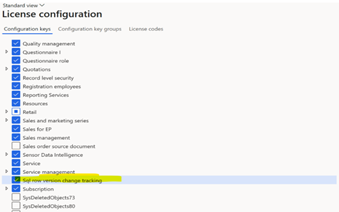
在啟用資料列版本變更追蹤後,在您的環境中觸發的系統事件可能會造成匯出至資料湖中的表格重新初始化。 如果您有下游消費管道,則可能需要重新初始化管道。 更多資訊:部分表格已「初始化」,不需要使用者動作。
設定雲端託管環境的其他步驟
注意
隨著使用 ERP 型範本佈建的 Power Platform 環境 (也稱為統一環境) 的可用性,Microsoft 為雲端託管環境 (CHE) 提供有限支援。
如果您使用的是雲端託管環境,您則必須執行以下其他設定步驟:
完成完整資料庫同步 (DBSync) 並使用 Visual Studio 來完成維護模式。
您需要啟用正式發行前小眾測試版 DMFEnableSqlRowVersionChangeTrackingIndexing 和 DMFEnableCreateRecIdIndexForDataSynchronization 以建立資料同步所需的索引。 啟用這些正式發行前小眾測試版後,如果缺少 SQL 索引,則會為
RecId和SysRowVersion欄位建立 SQL 索引。 您可以透過在第 1 層環境中執行這些 SQL 陳述式來啟用正式發行前小眾測試版。 這些索引是在對表格或實體啟用變更追蹤時,在更高環境中建立的。
INSERT INTO SYSFLIGHTING (FLIGHTNAME, ENABLED) VALUES('DMFEnableSqlRowVersionChangeTrackingIndexing', 1)
INSERT INTO SYSFLIGHTING (FLIGHTNAME, ENABLED) VALUES('DMFEnableCreateRecIdIndexForDataSynchronization', 1)
- 您需要執行以下指令碼才能在您的環境中執行初始索引作業。 如果未在 CHE 環境中執行指令碼,則在將這些表格新增至 Azure Synapse Link時,會看到錯誤「FnO-812」。 此過程在沙箱或其他更高環境中是自動啟用。
SET NOCOUNT ON;
print 'Put system in Maintainance mode'
print ''
UPDATE SQLSYSTEMVARIABLES SET VALUE = 1 WHERE PARM = 'CONFIGURATIONMODE'
SET NOCOUNT OFF;
DECLARE @SchemaName NVARCHAR(MAX) = 'dbo';
DECLARE @TableId INT;
DECLARE @TableName NVARCHAR(250);
DECLARE @SQLStmt NVARCHAR(MAX);
DECLARE @SlNo INT = 0;
DECLARE Table_cursor CURSOR LOCAL FOR
SELECT T.ID, T.Name
FROM TABLEIDTABLE T
WHERE T.Name in (
SELECT PHYSICALTABLENAME AS TableName FROM AIFSQLROWVERSIONCHANGETRACKINGENABLEDTABLES
UNION SELECT REFTABLENAME AS TableName FROM BUSINESSEVENTSDEFINITION WHERE CHANNEL LIKE 'AthenaFinanceOperationsTableDa%'
)
-- if the concerned tables are not in the above list, then replace the above cursor query with following cursor query
-- and manually enter the tablenames in the where clause
-- DECLARE Table_cursor CURSOR LOCAL FOR
-- SELECT T.ID, T.Name
-- FROM TABLEIDTABLE T
-- WHERE T.Name in ( 'TableName1', 'TableName2', .....)
OPEN Table_cursor;
FETCH NEXT FROM Table_cursor INTO @TableId, @TableName;
WHILE @@FETCH_STATUS = 0
BEGIN
BEGIN TRY
BEGIN TRAN
BEGIN
-- Script timeout in milliseconds
SET LOCK_TIMEOUT 1000;
SET @SlNo = @SlNo + 1;
-- Add SYSROWVERSION index
IF NOT EXISTS (SELECT TOP 1 1
FROM sys.indexes i
INNER JOIN sys.index_columns ic ON ic.index_id = i.index_id AND ic.object_id = i.object_id
INNER JOIN sys.columns c ON c.object_id = ic.object_id AND c.column_id = ic.column_id
INNER JOIN sys.tables t ON t.object_id = c.object_id
INNER JOIN sys.schemas s ON s.schema_id = t.schema_id
WHERE s.name = @SchemaName AND ic.index_column_id = 1 AND ic.is_included_column = 0 AND t.name = @TableName AND c.name = 'SYSROWVERSION'
)
BEGIN
SET @SQLStmt = '
CREATE NONCLUSTERED INDEX AIF_I_' + CAST(@TableId as nvarchar) + 'SQLROWVERSIONIDX
ON ' + @SchemaName + '.' + @TableName + ' ([SYSROWVERSION] ASC)
WITH (ONLINE = ON, OPTIMIZE_FOR_SEQUENTIAL_KEY = ON)
ON [PRIMARY]
';
EXEC sp_executesql @SQLStmt;
END
-- Add RECID index
IF NOT EXISTS (SELECT TOP 1 1
FROM sys.indexes i
INNER JOIN sys.index_columns ic ON ic.index_id = i.index_id AND ic.object_id = i.object_id
INNER JOIN sys.columns c ON c.object_id = ic.object_id AND c.column_id = ic.column_id
INNER JOIN sys.tables t ON t.object_id = c.object_id
INNER JOIN sys.schemas s ON s.schema_id = t.schema_id
WHERE s.name = @SchemaName AND ic.index_column_id = 1 AND ic.is_included_column = 0 AND t.name = @TableName AND c.name = 'RECID'
)
BEGIN
SET @SQLStmt = '
CREATE NONCLUSTERED INDEX AIF_I_' + CAST(@TableId as nvarchar) + 'RECIDDATASYNCIDX
ON ' + @SchemaName + '.' + @TableName + ' ([RECID] ASC)
WITH (ONLINE = ON, OPTIMIZE_FOR_SEQUENTIAL_KEY = ON)
ON [PRIMARY]
';
EXEC sp_executesql @SQLStmt;
END
SET LOCK_TIMEOUT 0;
END
COMMIT TRAN
print cast(@SlNo as nvarchar) + '. ' + @SchemaName + '.' + @TableName + '(' + cast(@TableId as nvarchar) + ') => succeeded'
END TRY
BEGIN CATCH
print cast(@SlNo as nvarchar) + '. ' + @SchemaName + '.' + @TableName + '(' + cast(@TableId as nvarchar) + ') => SQL error[' + cast(ERROR_NUMBER() as nvarchar) + '] : ' + ERROR_MESSAGE()
ROLLBACK TRAN
END CATCH
FETCH NEXT FROM Table_cursor INTO @TableId, @TableName;
END
CLOSE Table_cursor
DEALLOCATE Table_cursor
SET NOCOUNT ON;
print ''
print 'Put system out of Maintainance mode'
UPDATE SQLSYSTEMVARIABLES SET VALUE = 0 WHERE PARM = 'CONFIGURATIONMODE'
SET NOCOUNT OFF;
print ''
print 'Finished'
- 從命令列執行 IISReset 作業以重新啟動應用程式伺服器。
在 Azure Synapse Link 中新增財務和營運表格
您可以在 Azure Synapse Link for Dataverse 中同時啟用財務和營運表格以及財務和營運實體。 本節主要側重於財務和營運表格。
- 登入 Power Apps,並選取所需的環境。
- 在左側瀏覽窗格中,選取 Azure Synapse Link。
- 在 Synapse Link 頁面的命令列上,選取 + 新連結至資料湖。
- 選取連接至 Azure Synapse Analytics 工作區,然後選取訂閱、資源群組和工作區名稱。
- 選取使用 Spark 集區來處理,然後選取之前建立的 Spark 集區和儲存體帳戶。
- 選取下一步。
- 新增要匯出的表格。 只要滿足先決條件,您就可以選擇財務和營運表格。
- 選取進階,選取顯示進階配置設定並輸入應擷取增量更新的頻率時間間隔 (以分鐘為單位)。 對於財務和營運資料表,表格層級可用的選項僅附加和分區將被忽略,因為系統會決定分區策略。
- 選取儲存。 選定的表格已初始化並準備好供報表使用。
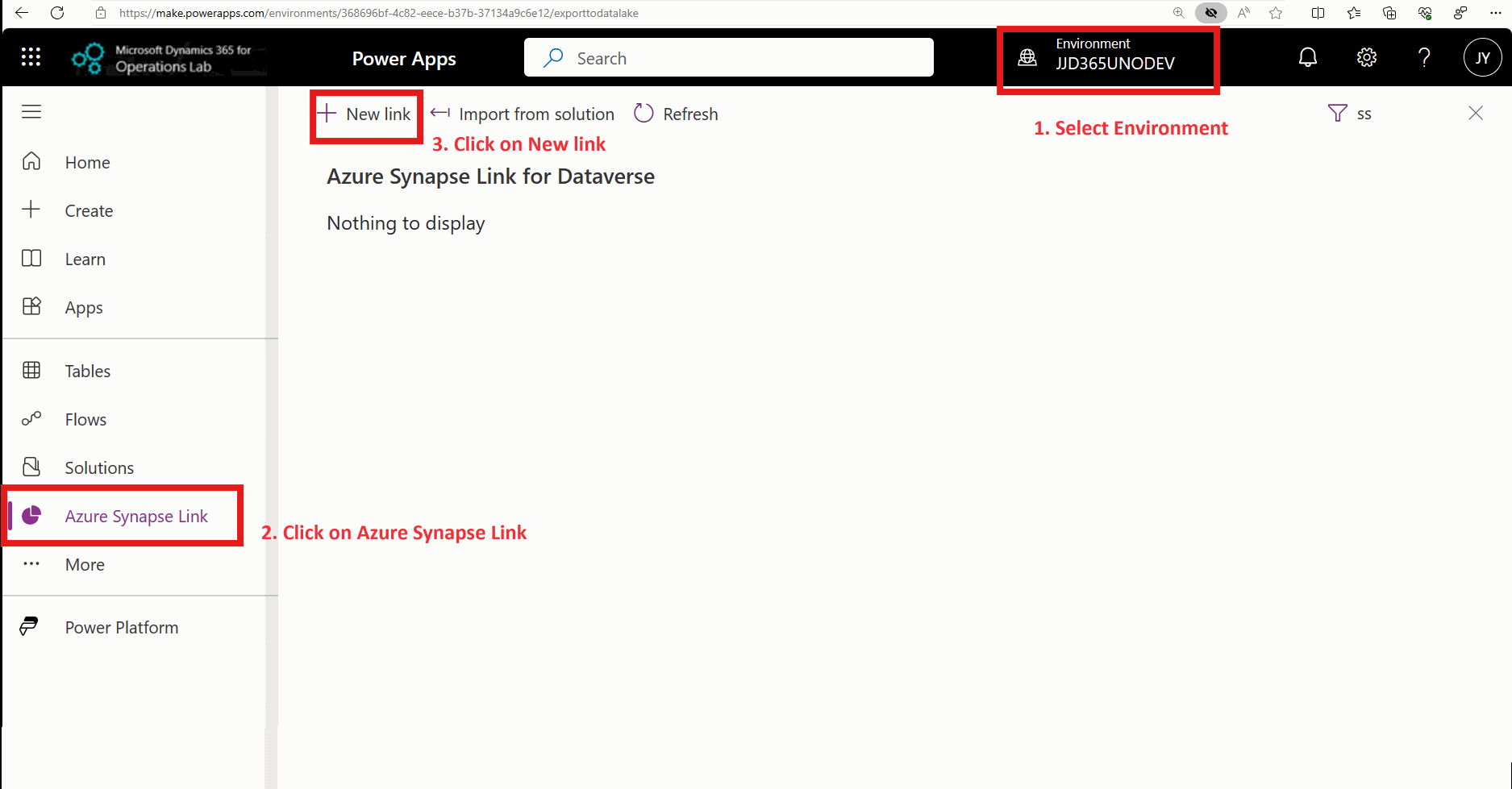
注意
- 財務和營運應用程式表格只能在 Azure Synapse Link 中使用。 製作者無法在 Power Apps (make.powerapps.com) 的表格區域中看到它們。
- 您不必將財務和營運應用程式表格定義為虛擬表格,也不必啟用每個表格的變更追蹤。
若要在 Synapse Link 中包含財務和營運表格,您必須在 Synapse Link 設定檔中啟用 Delta Lake 功能 。 如果您的 Synapse Link 設定檔未設定 Delta Lake,將看不到財務和營運表格選取。
Delta Lake 轉換時間間隔決定了表格資料以 Delta 格式更新的頻率。 對於近即時的更新,請選擇 15 分鐘或一小時作為所需的內部更新時間。 如果不需要近即時更新,請選擇每日時間間隔。 增量轉換會消耗您在 Synapse Link 設定檔設定中,所提供之 Spark 集區的計算資源。 時間間隔越短,消耗的計算資源就越多,而且您可能會產生更多成本。 在 Azure 入口網站中開啟 Spark 集區以查看計算成本。
如果系統在初始同步或更新期間遇到錯誤,您將看到錯誤圖示和指向可用於診斷和解決錯誤的疑難排解文件指標。
財務和營運表格的已知限制
目前,財務和營運表格和 Azure Synapse Link 存有限制。 我們正在努力解決這些限制。 若要進一步了解即將進行的規劃並與產品團隊保持聯繫,請加入預覽 Viva Engage 群組。
您必須建立新的 Azure Synapse Link 設定檔。 您無法將財務和營運應用程式表格新增至現有的 Azure Synapse Link 設定檔。
沒看到所有表格? 應用程式版本 10.0.38 的 Azure Synapse Link 中,最多已啟用 2,750 個 Microsoft 所提供的財務和營運應用程式表格。 如果您使用的是舊版財務和營運應用程式,根據預設將無法啟用所有必要表格。 您可以展開表格屬性並啟用變更追蹤功能,自行啟用更多表格。 如需如何啟用變更追蹤的詳細資訊,請參閱啟用表格的列版本變更追蹤。
沒看到您的自訂表格? 必須為它們啟用更改追蹤。 更多資訊:啟用表格的資料列版本變更追蹤 如果您使用的是雲端託管環境 (CHE),則必須執行資料庫同步作業以反映變更。
在一個 Azure Synapse Link 設定檔中,您最多可選取1,000 個表格。 若要啟用更多表格,請建立另一個 Azure Synapse Link 設定檔。
如果所選表格包含透過 AOS 授權保護的資料行,這些資料行將被忽略,且匯出的資料將不包含資料行。 例如,在名為 CustTable 的自訂表格中,TaxLicenseNum 資料行將中繼資料屬性 AOS 授權設為是。 當 CustTable 資料使用 Azure Synapse Link 匯出時,該資料行將被忽略。
注意
將您的財務和營運環境更新至這些版本或更高版本,以啟用 AOS 授權欄位:
- PU 63:7.0.7198.105
- PU 62:7.0.7120.159
透過此更新,AOS 授權欄位將新增到表格中:
- 增量更新包括此欄。
- 修改的記錄顯示這些欄和值。
- 完全重新整理包括這些欄位和所有值。
當新增到 Azure Synapse Link 的財務和營運表格透過可擴展的資料安全性原則受到保護時,系統可能不會匯出資料。 此問題已在最新的應用程式更新中修復。
注意
財務和營運表格 (包括 Azure Synapse Link for Dataverse) 的可用更新:
- 版本 10.0.39 (PU63) 累積更新更新 10.0.1860.50
- 版本 10.0.38 (PU62) 累積更新 10.0.1777.135
- 版本 10.0.37 (PU61) 累積更新 10.0.1725.175
您需要套用品質組建,其中系統會對 Azure Synapse Link 服務的可擴展資料安全性原則套用旁路。
如果財務和營運應用程式資料表顯示有效的時間戳記行為,則僅使用 Azure Synapse Link 匯出目前有效的資料列。 例如,匯率表格包含當前和以前的匯率。 系統只會在 Azure Synapse Link 中匯出當前有效的匯率。 此問題已在此處顯示的最新應用程式更新中修復。
注意
財務和營運表格 (包括 Azure Synapse Link for Dataverse) 的可用更新:
- 版本10.0.40 (PU64) 平台更新 7.0.7120.179
- 版本10.0.38 (PU63) 平台更新 7.0.7198.143
- 版本10.0.38 (PU62) 平台更新 7.0.7279.58
透過此更新,過期的資料列將會加入表中。 您需要執行完全刷新以包括以前的行。
如果所選表格包含屬於陣列類型的資料行,這些資料行將被忽略,且匯出的資料將不包含資料行。 例如,在名為 WHSInventTable 的自訂表格中,FilterCode 和 FilterGroup 資料行都是陣列類型。 這些資料行不會使用 Azure Synapse Link 匯出。 此問題已在此處顯示的最新應用程式更新中修復。
注意
財務和營運表格 (包括 Azure Synapse Link for Dataverse) 的可用更新:
- 版本 10.0.41 (PU65) 平臺更新 7.0.7367.0 或更高版本
- 版本 10.0.40 (PU64) 平臺更新 7.0.7279.115 或更高版本
- 版本 10.0.39 (PU63) 平臺更新 7.0.7198.186 或更高版本
透過此更新,陣列類型欄位將新增到資料表中。 您需要執行完全刷新以包括以前的行。 枚舉類型的陣列欄位當前已從 Synapse 連結和 Fabric 連結功能中排除。
表格繼承和派生表格是財務和營運應用程式中的概念。 從財務和營運應用程式選擇派生表格時,目前並不包括相應基底資料表中的欄位。 例如,如果您選擇
DirPerson資料表 (也稱為基底資料表,衍生自DirPartyTable),則匯出的資料將包含基底資料表DirPartyTable的欄位。如果您需要存取這些欄位,除了選擇衍生資料表之外,還需要選擇基底資料表。 您可以使用 GitHub 提供的 FastTrack 解決方案。 此解決方案會建立檢視,其中包括基底資料表中的欄。在 Dataverse 中還原備份時,可能會移除新增至 Azure Synapse Link 設定檔的財務和營運應用程式表格。 您可以將逗號分隔的資料表清單複製並貼上到管理資料表選項內的搜尋方塊中,以一次選擇資料表清單。
還原財務和營運應用資料庫後,需要重新初始化新增到 Azure Synapse Link 設定檔的表格。 在重新初始化財務和營運表之前,您還必須還原 Dataverse 資料庫。 還原資料庫後,您必須將財務和營運表新增至設定檔。 您可以將逗號分隔的資料表清單複製並貼上到管理資料表選項內的搜尋方塊中,以一次選擇資料表清單。
Azure Synapse Link 設定檔中包含的財務和營運應用程式表格無法移轉到在 Azure Synapse Link 中使用匯入和匯出設定檔功能的不同環境。
特殊欄位,如
TimeZoneID(TZID)、財務和營運表格中的二進位欄位未在 Azure SynapseL 連結中啟用。在財務與營運應用程式中,以
del_開頭的暫存表、臨時表和已棄用的資料表不允許在 Azure Synapse Link 中使用。以下表 (在財務和營運應用程式中稱為 內核 表) 受 Fabric 和 Synapse 連結支援。 這些表是特殊的,您無需啟用更改跟蹤。 此外,這些資料每 24 小時更新一次,並非近乎即時更新,因為其資料變動頻率不高:
DATAAREA、USERINFO、SECURITYROLE、SECURITYUSERROLE、SQLDICTIONARY、PARTITIONS、SECURITYPRIVILEGE、TIMEZONESLIST、SECURITYDUTY、SECURITYSUBROLE、SECURITYUSERROLECONDITION、DATABASELOG、SECURITYROLERUNTIME、SECURITYROLEPRIVILEGEEXPLODEDGRAPH、SECURITYROLEDUTYEXPLODEDGRAPH、TIMEZONESRULESDATA、SECURITYROLEEXPLODEDGRAPH、USERDATAAREAFILTER、SYSINHERITANCERELATIONS。透過 Synapse 查詢存取財務和營運表格以及透過 Microsoft Fabric 功能存取財務和營運表格在中國區域無法使用。
主公司資料共用是財務和營運應用程式中的一項預覽功能。 Synapse Link 或 Fabric 連結功能目前不支援參與主公司資料共用功能的資料表。 儘管可以選擇這些資料表,但匯出的資料可能與無效資料區域相關聯。
存取來自財務和營運的增量資料變更
若要將來自財務和營運的增量資料變更載入到您自己的下游資料倉儲中,請建立一個僅提供增量資料的 Azure Synapse Link 設定檔。 Azure Synapse Link 提供所有資料列的初始匯出,然後讓您可以存取定期變更的資料。 資料以儲存在帶有時間戳記之資料夾中的 CSV 檔案形式提供,您可以使用 Azure Data factory 或其他資料工具輕鬆使用資料。 更多資訊:Azure Synapse Link - 增量更新
若要使用增量資料建立 Azure Synapse Link 設定檔:
- 登入 Power Apps,並選取所需的環境。
- 在左側瀏覽窗格中,選取 Azure Synapse Link。
- 在 Azure Synapse Link for Dataverse 頁面上,選取命令列上的 + 新連結。
- 選取訂閱、資源群組,和一個儲存體帳戶。 您不需要提供 Synapse 工作區或 Spark 集區。
- 選取下一步。 會出現選擇表格的選項。
- 選取進階,選取顯示進階配置設定,然後啟用啟用增量更新資料夾結構選項
- 在時間間隔欄位中,選擇讀取增量資料所需的頻率。 使用此頻率,系統會將資料分割到帶有時間戳記的資料夾中,以便您可以讀取資料而不會受到正在進行的寫入作業影響。
- 選取想要的 Dataverse 表格。 您也可以選取財務和營運表格。 在表格層級可用的僅附加和分割選項將被忽略。 資料檔案一定會附加,且每年都會對資料進行分割。
- 選取儲存。 所選表格已初始化,且您會在儲存體帳戶中看到增量資料。
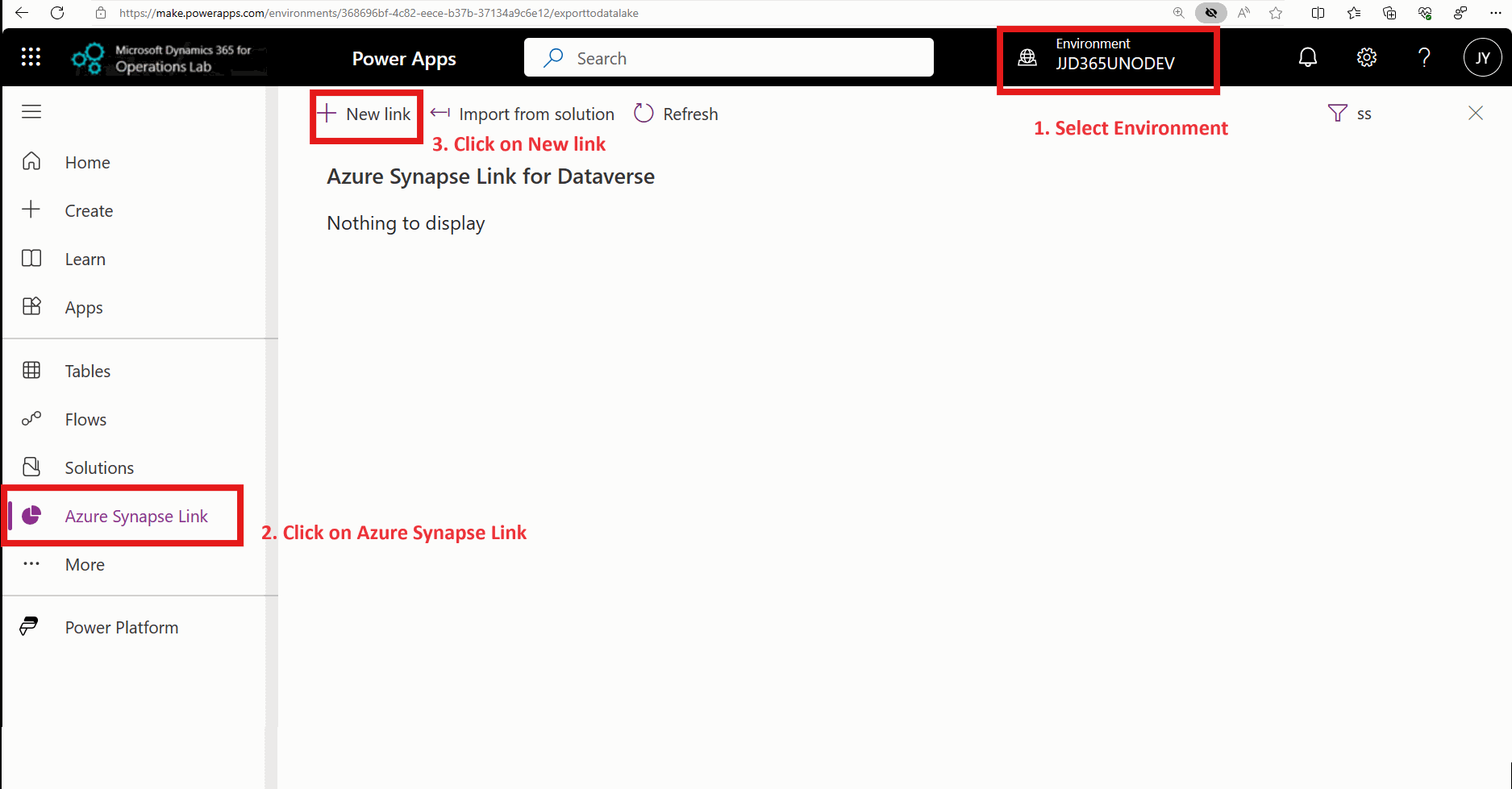
注意
如果您要從匯出至資料湖功能進行升級,則啟用增量資料變更選項會提供類似變更摘要功能的變更資料
我們建議您為增量資料和表格建立單獨的 Azure Synapse Link 設定檔,以便於管理。
當您選擇表格並啟用增量資料更改時,每個表格的 Azure Synapse Link 詳細資訊頁面所顯示的列數反映的是更改總數,而不是表格中的記錄數。
包含從 Finance and Operations 表中已刪除的記錄的數據列包含 uniqueidentifier (Id)字段。 它們不包含記錄的正文。 下游資料管線可能需要使用識別碼欄位查詢相應的欄位。
財務和營運表格限制也適用於表格中的增量資料。 更多資訊:財務和營運表格的已知限制
使用資料和中繼資料
枚舉欄位是財務和營運應用程式中的編碼資料欄位。 例如,AssetTrans 表格包含一個名為 TransType 的欄位,該欄位是枚舉欄位。 表欄位包含數位代碼 (如 110、120 或 131),分別表示「折舊」、「租賃」或「大修」等詳細說明。您可以使用 GlobalOptionsMetadata 資料表存取這些詳細說明,當您選擇包含枚舉欄位的資料表時,該表會自動匯出。 枚舉欄位也稱為選項標籤,或以前稱為選項組。 詳細資訊:選項標籤
例如,如果財務和營運表格發生中繼資料更改,則會在表格中新增一個新欄位,且在 Azure Synapse Link 匯出的資料將反映包含更改的最新中繼資料。 其他資訊:Azure Synapse Link 常見問題集。 如果您是使用 Azure Synapse Link 來查詢資料,則會看到更新的中繼資料反映在 Azure Synapse Link 中。 如果使用增量資料變更,則可以在具有最新日期戳記的增量資料資料夾中找到更新的中繼資料。 詳細資訊: 增量資料夾結構
您也會注意到系統為每個資料列附加了其他中繼資料欄位。 這些欄位的說明如下所示。
| 中繼資料欄位 | 此欄位包含的內容 | 匯出到資料湖時的等效欄位或功能 |
|---|---|---|
createdon |
指示建立記錄的日期與時間 | 源自於每個財務和營運記錄中的 Created Date 時間欄位。 |
Createdtransactionid |
未使用 | 未使用 |
Id |
系統使用記錄 ID 來唯一標識記錄 | 包含財務和營運記錄的 RecID 欄位。 此值從整數轉換為 GUID。 |
IsDelete |
如果為 True,則此記錄將從 Dataverse 或財務和營運中刪除 | 如果在來源處刪除,匯出到資料湖會立即從目標資料湖中刪除該行。 Azure Synapse Link 對 Delta 格式的表格資料執行「軟刪除」,以便您可以在不消耗變更來源的情況下識別已刪除的行。 如果要讀取活躍記錄,可以篩選為 True 的 isDelete 記錄。 對於 Delta 檔案中的資料檔案,軟刪除的行將在 28 天後清除。 IsDelete 欄位在增量更新中也可用,可用於標識已刪除的行。 帶有 isDelete true 的記錄,其正文為空。 使用系統欄位 (如 Id 欄位) 來確定其他欄位的值。 舉例來說,您可以查找增量更新的最新行,isDelete 為 False,則特定識別碼的最新版本號和同步修改日期。 |
modifiedon |
指示上次修改記錄的日期和時間 | 此欄位根據財務和營運資料表中的修改日期時間欄位填入。 |
modifiedtransactionid |
內部使用 | 因為 modifiedtransactionid 是內部使用的,所以不要使用該欄位。 |
SinkCreatedOn |
指示記錄寫入資料湖的日期。 如果 CSV 變更資料 (增量更新),則會顯示寫入湖的資料和時間資料。 對於增量格式的表資料,指示增量湖轉換的日期和時間。 |
您可以使用此日期,類似於匯出到資料湖功能中的資料湖修改日期時間字段。 |
SinkModifiedOn |
指示記錄的修改日期。 對於 Delta 格式檔案以及增量 CSV 檔案中的表,包含與 SinkCreatedOn 相同的日期時間。 |
您可以使用此日期,類似於匯出到資料湖功能中的資料湖修改日期時間字段。 |
sysdatastatecode |
如果為 1,則使用長期資料保留功能存檔此記錄。 如果為 0,則為實時記錄。 | 您可以使用此欄位識別已存檔(並從即時資料中刪除)的財務和運營記錄。 相同的欄位可用於 CSV 變更資料(增量更新)。 |
sysrowversion |
在確定是否對數據進行了更改的每條記錄中維護的財務和營運應用程式號。 系統使用此欄位來確定要處理的增量或差異變更。 | sysrowversion 在內部使用。 您可以將此欄位當成浮水印,來確定已更新的記錄的最新版本。 對於 Dynamics 365 Customer Engagement 應用程式資料表,此欄位可能為空。 |
tableid |
包含每個表的唯一 ID | 包含來自財務和運營的表 ID。 |
versionnumber |
在內部使用 - 包含已同步到數據湖的行的最新版本。 | 與 sysrowversion 此欄位類似,包含 Dynamics 客戶互動應用表的最後處理版本。 對於 Dynamics 財務和營運應用程式表,此欄位包含的值與 sysrowversion 相同。 |
對系統事件做出反應並生成審計報告
Azure Synapse Link 在資料傳輸活動完成或遇到問題時生成事件。 這些事件記錄在 Dataverse 表中。 您可以使用這些 Dataverse 表建立自動化操作和審核報告。 例如,如果您有一個自動資料管道,可以連續將變更的資料行從資料湖複製到另一個位置,則當資料表停用或重新啟用或更新資料表中繼資料時,可能需要採取特殊操作。 通過建立事件,您可以自動執行這些任務。
如果您使用財務和營運中匯出到資料湖功能產生的業務事件來對系統事件做出反應,您可以繼續透過 Azure Synapse Link 服務收到警報。 Synapse 連結服務包含可用於生成審核報告和 Power Apps 監視感興趣的特定資料的其他配置資料。 有關從 Synapse 連結 接收和使用事件的詳細資訊,請參閱本文。
此表總結了匯出到資料湖的事件,並討論如何使用 Synapse Link 設定資料進行改進。
| 匯出到資料湖事件 | 案例 | 如何在 Synapse 連結中使用配置資料 |
|---|---|---|
| 初始化完成 | 當您選擇一個資料表時,系統會建立資料的初始副本。 此事件表示已完成選定表的初始化。 如果在環境中啟用了多個表,則在每個表的初始化完成時,您會收到多個事件。 | 您可以監控 Dataverse 資料表 Synapse Link 設定檔實體狀態 和 Synapse Link 外部資料表狀態。 InitialSyncProcessCompletedTime 和 InitialSyncState 傳回初始同步完成狀態,其中包含中繼資料和資料。 初始同步完成後,初始同步狀態將更新為 “已完成 。 您還可以獲取其他資訊,例如每個表的記錄計數。 重新初始化表時,Synapse 連結不會刪除 CSV 檔中以前的更改資料(增量更新)。 |
| 中繼資料已更改 | 此事件表示資料表中繼資料已更改。 例如,表中新增了一列,或者在極少數情況下,刪除了一列。 您會收到每個資料表的多個事件,每個中繼資料更改都會有一個事件。 如果下游資料管道無法對中繼資料更改做出反應(這種情況稱為架構偏移),則可以使用這些事件檢測更改並修改下游管道。 | 當偵測到中繼資料變更時,Synapse 連結設定檔實體狀態資料表中的上次同步中繼資料時間欄位會更新。 使用此欄位可使用儲存在湖中的中繼資料強制對下游管道進行中繼資料變更。 |
| 已停用 | 此事件表示以前處於活動狀態的表已被停用。 停用資料表後,財務和營運應用程式中更改的資料不會在資料湖中更新 | Synapse 連結中沒有「停用」選項。 但是,您可以從 Synapse 連結設定檔中刪除表。 您可以在 Dataverse 資料表 Synapse Link 設定檔實體狀態中找到已刪除的資料表。 |
| 已啟用 | 此事件表示先前停用的表已重新啟動。 重新啟動表時,系統會重新初始化資料湖中的資料。 稍後可能會收到初始化完成事件。 | Synapse Link 中沒有停用或啟動選項。 您可以刪除表並將該表重新新增到 Synapse 連結設定檔中。 新增資料表時,Synapse Link 設定檔實體狀態資料表中會新增一筆新記錄。 您可以在初始化階段使用 Dataverse 資料表 Synapse Link 設定檔實體狀態和 Synapse Link 外部資料表狀態來監視資料表的狀態。 |
| 錯誤 | 此事件表示資料同步過程因錯誤而暫停。 | Synapse 連結設定檔實體狀態狀態欄位指示資料表的狀態。 |
| 湖切換 | 此事件表示系統管理員已修改資料湖的目的地。 | 此事件不適用。 不支援更改與 Synapse 連結設定檔關聯的資料湖以及更改設定選項。 但是,Synapse Link 支援多個配置檔。 這代表管理員可以使用資料表建立多個 Synapse Link 設定檔 (同一個資料表可以新增至多個設定檔)。 閱讀 Dataverse 資料表 Synapse Link 設定檔以尋找所有設定檔 (包括已刪除的設定檔) 上的設定資料。 |
在 Azure Synapse Link 中啟用財務和營運資料實體
您可以在 Azure Synapse Link for Dataverse 中同時啟用財務和營運實體以及財務和營運應用程式表格。 本節主要側重於財務和營運資料實體。
啟用財務和營運實體的程序包括下列步驟。 接下來的各子節將分別解釋各步驟。
- 在 Power Apps maker portal 中,啟用財務和營運虛擬實體。 此步驟可讓您在 Power Apps (make.powerapps.com) 中使用財務和營運實體來建置應用程式。 您還可以將它們與 Azure Synapse Link 一起使用。
- 為實體啟用列版本變更追蹤 您必須完成此步驟,才能啟用 Azure Synapse Link 來使用財務和營運實體。
完成這兩個步驟後,您可以在 Dataverse 表下的 Azure Synapse Link 中選擇財務和營運實體。 若要以 Delta Lake 格式建立 Azure Synapse Link for Dataverse,請依照以 Delta Lake 格式匯出 Dataverse 資料的步驟進行。
注意
財務和營運實體會以前綴 mserp 開始。
在 Power Apps 中啟用財務和營運虛擬實體
您必須在 Dataverse 中,將財務和營運實體啟用為虛擬表格。 然後,製作者就可以使用所選財務與營運實體來建置應用程式,而且實體也可以搭配 Azure Synapse Link 一起使用。
若要啟用財務和營運實體,請按照啟用 Microsoft Dataverse 虛擬實體中的步驟操作。
提示
若要驗證 Azure Synapse Link 功能,請使用以下清單中的一些範例實體。 它們顯示在 Azure Synapse Link 中的 Dataverse 表區段下。
- MainAccountBiEntity – 此實體包含一份分類帳科目清單。
- ExchangeRateBiEntity – 此實體包含系統中的匯率。
- InventTableBiEntity – 此實體包含一份庫存項目清單。
啟用財務和營運實體的變更追蹤
當您為財務和營運實體啟用變更追蹤時,它們會顯示在 Azure Synapse Link 中的 Dataverse 表下。 財務和營運實體會以前綴 mserp 開始。
若要啟用變更追蹤,請依照下列步驟進行。
- 在 Power Apps中,選取左瀏覽窗格上的表格,然後選取您要的表格。
- 選取屬性>進階選項。
- 選取追蹤變更選項,然後選取儲存。 如果該選項不可用,請轉到 已知的財務和運營實體限制。
財務和營運實體的已知限制
目前,財務和營運實體以及 Azure Synapse Link 存在一些限制。 若要進一步了解即將進行的規劃並與產品團隊保持聯繫,請加入預覽 Viva Engage 群組aka.ms/SynapseLinkforDynamics。
啟用變更追蹤可能會失敗,並顯示錯誤訊息「所選實體未通過驗證規則...」,或對於某些虛擬表格,可能會停用追蹤變更核取方塊。 目前無法啟用所有財務和營運實體的變更追蹤。 追蹤變更核取方塊不適用於過去在財務和營運中建立,用於資料移轉的實體。
注意
有關通過驗證規則的財務和運營實體的清單,請運行 路徑系統管理/設置/行版本更改跟蹤/數據實體行版本更改跟蹤驗證報告財務和營運應用程式 中提供的數據實體行版本更改跟蹤驗證報告 。 此報表顯示通過和未通過驗證規則的實體。 您還可以使用此報表為通過資料驗證規則的實體啟用行版本更改跟蹤。 若要為實體啟用變更追蹤,請從功能表中選擇資料行版本變更追蹤,然後選擇啟用變更追蹤。
如需有關實體驗證規則及如何修正的詳細資訊,請移至啟用資料實體的資料列版本變更追蹤。 您可能需要開發人員的協助才能完成這些步驟。
如果所選實體由於變更追蹤限制而無法使用,則可以選擇包含該實體資料的表格。 您可以使用 FastTrack 團隊提供的 EntityUtil 解決方案,使用表格建立實體形狀。
在 Dataverse 中進行資料庫還原作業時,將刪除 Azure Synapse Link 中啟用的財務和營運實體。 若要重新啟用實體,您需要為所有選定實體重新啟用相應的虛擬表格,重新啟用變更追蹤,並重新在 Azure Synapse Link中選取表格。